「Wi-Fiって便利だけど、セキュリティが心配…」「パスワード設定だけで本当に大丈夫?」「他人に勝手に使われていないか不安」そんな疑問や不安を感じていませんか?
この記事では、Wi-Fiセキュリティの基本を「家の鍵」に例えて視覚的に分かりやすく解説します。「セキュリティって難しそう」と感じてきた方も、安全なWi-Fi環境の作り方がスッキリ理解できる内容です。
目次

ホームページの悩みを解消しませんか?
専門知識は一切不要。
初期費用/制作費0円、月額8,800円から。
デザイン・原稿作成・運用まで
一貫して対応します。
なぜWi-Fiセキュリティでつまずきやすいのか
Wi-Fiは日常生活に欠かせないインフラになっていますが、「セキュリティ対策は難しそう」「何から始めればいいか分からない」という声をよく耳にします。
多くの解説が専門用語ばかりで構成され、「暗号化・認証・プロトコル」などの役割や必要性が直感的に伝わらないためです。
たとえば…
- WPA3やWPA2って何が違うの?
- パスワード設定だけで十分?
- 他人に勝手に使われていないか心配
- 公衆Wi-Fiは危険って聞くけど本当?
こうした疑問を持ったまま、なんとなく使い続けている方も少なくありません。
「家の鍵」でWi-Fiセキュリティをイメージしよう
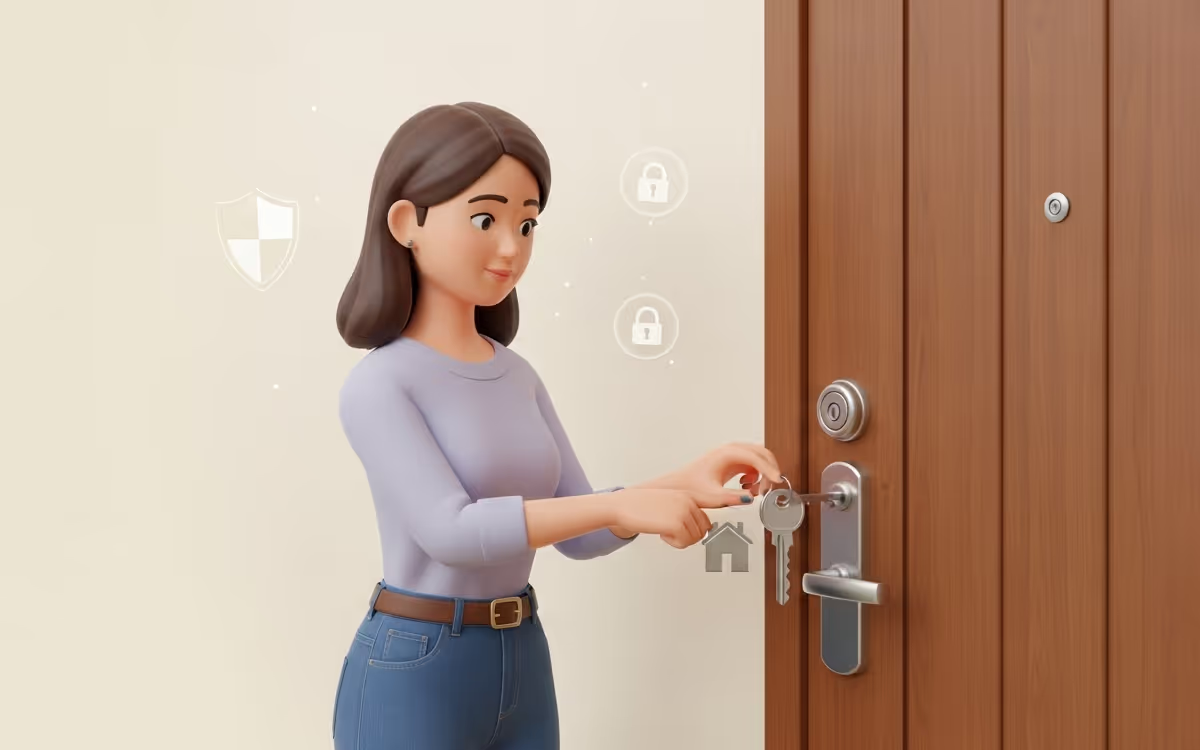
家のセキュリティとWi-Fiセキュリティの共通点
家には「玄関の鍵」「窓の鍵」「防犯カメラ」「セキュリティシステム」がありますよね。 Wi-Fiセキュリティも、同じような多層防御の考え方で構築されています。
まずは基本的な脅威を理解しよう
-
1.不正侵入=玄関の鍵破り パスワードを破られて勝手にネットワークに侵入される
-
2.盗聴=窓からの覗き見 通信内容を第三者に傍受される
-
3.なりすまし=偽の宅配業者 偽のWi-Fiスポットに誘導される
安全なWi-Fi環境を作る3つのポイント
1. 強固な「鍵」の設定(暗号化)
家の玄関に頑丈な鍵をつけるように、Wi-Fiにも強力な暗号化を設定しましょう。
暗号化方式の選び方- WPA3: より新しい暗号化方式で、セキュリティが向上
- WPA2: 現在広く使われている標準的な暗号化方式
- WEP: 古い暗号化方式で、セキュリティが弱いとされている
設定の基本的な流れ
- ルーターの管理画面にアクセス
- 「無線LAN設定」や「Wi-Fi設定」といった項目を探す
- 暗号化方式を「WPA3」または「WPA2」に設定
- 複雑なパスワードを設定(文字数が多いほど安全)
※詳しい設定方法は、ルーターの機種によって異なるため、説明書やメーカーサポートをご確認ください。
2. 定期的な「鍵の交換」(パスワード更新)
家の鍵を定期的に変えるように、Wi-Fiパスワードも定期的に更新しましょう。
パスワード作成のコツ- 大文字・小文字・数字・記号を組み合わせると良い
- 個人情報(誕生日、名前等)は避けた方が安全
- 辞書にある単語は避けた方が良い
例: 複雑なパスワードの一例
XD2x5zTBe!zet%Ss3. 「訪問者用の入り口」を分ける(ゲストネットワーク)
来客用の別玄関を用意するように、ゲスト用のWi-Fiネットワークを設定しましょう。
ゲストネットワークのメリット- メインネットワークを保護できる
- 来客に気軽にWi-Fiを提供できる
- 使用時間や接続台数を制限できる
外出先でのWi-Fi利用時の注意点
公衆Wi-Fiは「オープンカフェ」と同じ
公衆Wi-Fiは便利ですが、誰でも利用できる場所なので、会話が周囲に聞こえるオープンカフェのような環境です。
安全な利用方法
重要な作業は避ける
- ネットバンキング
- オンラインショッピング
- 個人情報の入力
HTTPS接続を確認
- URLが「https://」で始まることを確認すると良い
- 鍵マークが表示されているかチェックすると安心
自動接続を無効化
- 知らないネットワークに自動接続しない設定にする
まとめ
Wi-Fiセキュリティは「家の防犯対策」と同じように考えることで、グッと分かりやすくなります。 まずは強固な暗号化(鍵)、定期的なパスワード更新(鍵の交換)、ゲストネットワーク(訪問者用入り口)の3つから始めてみましょう。
完璧を目指さず、できることから少しずつ進めていくことが大切です。 設定が難しい場合は、ルーターの説明書を確認したり、メーカーサポートを活用したりして、安全なWi-Fi環境を構築していきましょう!
※セキュリティ対策の具体的な方法は、お使いの機器や環境によって異なる場合があります。最新の情報はメーカーの公式サイトや専門機関の情報をご確認ください。


ホームページの悩みを解消しませんか?
専門知識は一切不要。
初期費用/制作費0円、月額8,800円から。
デザイン・原稿作成・運用まで
一貫して対応します。
